2 Möglichkeiten, den Yahoo Messenger-Chat mit einfachen Schritten zu erfassen
Der Yahoo Messenger-Video-Chat ist eine Möglichkeit, mit Ihren Freunden in Kontakt zu bleiben, aber auch die Möglichkeit für Geschäftspartnerschaften und Networking. Viele Leute wollen Yahoo Messenger aufzeichnen Video-Chats für einige wichtige Situationen. Da Yahoo Messenger auf verschiedenen Plattformen verfügbar ist, möchten Sie vielleicht lernen, wie Sie es auf allen Geräten aufzeichnen. Sehen Sie sich die Schritt-für-Schritt-Anleitung in diesem Beitrag an. Und es gibt auch einige Tipps, die Sie beim Aufzeichnen von Yahoo Messenger-Video-Chats beachten sollten.
Guide-Liste
Teil 1: Yahoo Messenger-Video-Chats mit AnyRec Screen Recorder aufzeichnen Teil 2: Erfassen Sie Video-Chats mit dem integrierten Yahoo Messenger-Recorder Teil 3: Tipps und Tricks für bessere Yahoo-Video-Chat-Aufzeichnungen Teil 4: FAQs zum Aufzeichnen von Yahoo Messenger-Video-ChatsTeil 1: Yahoo Messenger-Video-Chats mit AnyRec Screen Recorder aufzeichnen
AnyRec Screen Recorder ist die empfohlene Lösung zum Aufzeichnen von Video-Chats. Die leichte Software bietet eine einfache Schnittstelle, über die alle Funktionen zum Aufzeichnen von Videos, Besprechungen, Gameplay usw. zugänglich sind. Sie erfasst Bildschirmaktivitäten mit einer Auflösung von bis zu 4K und konfigurierbaren 60 Bildern pro Sekunde. Benutzer haben auch die Möglichkeit, den Bereich des Bildschirms auszuwählen, der mit der anpassbaren Bildschirmgröße aufgezeichnet werden soll. Andererseits gibt es keine zeitliche Begrenzung für die Aufzeichnung, sodass Sie Online-Gespräche ohne Unterbrechung genießen können.

Zeichnen Sie alle Aktivitäten auf dem Bildschirm eines Computers oder Mobilgeräts auf.
Exportieren Sie Videos in den Videoformaten MP4, MOV, WMV usw.
Ändern Sie die Ausgabeeinstellungen wie Qualität, Bildrate und Auflösung.
Leistungsstark: Stellen Sie Zeichentools zum Kommentieren von Yahoo Messenger-Videochats bereit.
100% Sicher
100% Sicher
Schritt 1.Klicken Sie auf die Schaltfläche „Kostenloser Download“ für den Bildschirmrekorder. Klicken Sie auf die Schaltfläche „Videorecorder“, um den Bildschirm aufzunehmen. Sie können auch auf die Schaltfläche „Webcam-Recorder“ klicken, um sich selbst aufzunehmen.
100% Sicher
100% Sicher
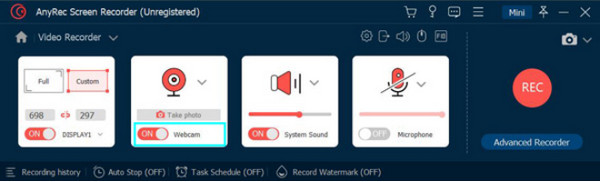
Schritt 2.Stellen Sie nach der Kamera den Systemton und das Mikrofon ein, um Ton aufzunehmen. Klicken Sie auf die Schaltfläche „Einstellungen“, um das Menü „Einstellungen“ zu öffnen, in dem Sie weitere Einstellungen für die Ausgabe ändern können.
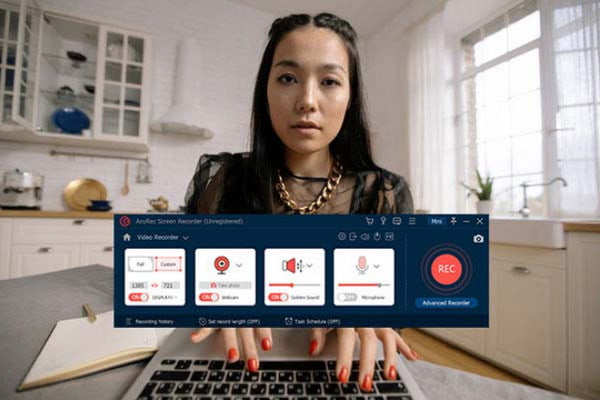
Schritt 3.Klicken Sie auf die Schaltfläche „REC“, um die Aufzeichnung des Yahoo Messenger-Chats zu starten. Machen Sie einen Screenshot, indem Sie auf das Kamerasymbol drücken. Zu den weiteren Funktionen gehören manuelle Tasten zum Pausieren und Stoppen.
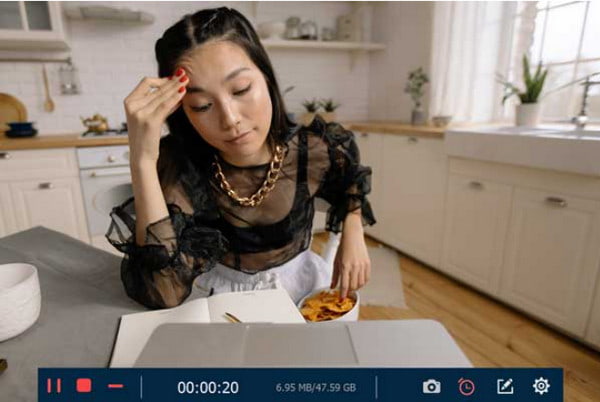
Schritt 4.Sehen Sie sich im nächsten Fenster eine Vorschau des von Ihnen aufgenommenen Videos an. Sie können auch den integrierten Videotrimmer verwenden, um unerwünschte Teile zu entfernen. Klicken Sie auf die Schaltfläche „Speichern“, um die Änderungen zu speichern.
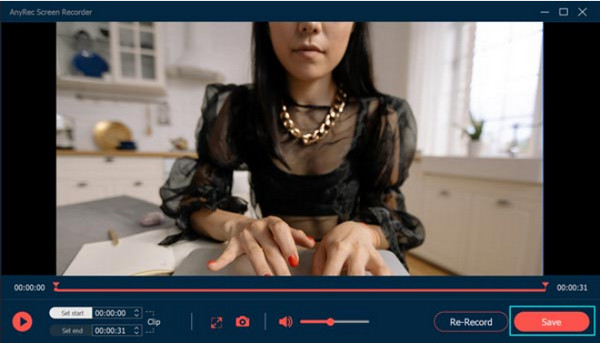
100% Sicher
100% Sicher
Teil 2: Erfassen Sie Video-Chats mit dem integrierten Yahoo Messenger-Recorder
Camersoft Yahoo Video Recorder wurde entwickelt, um Ihre Yahoo Messenger-Chats aufzuzeichnen. Es zeichnet problemlos Video-Chats mit unbegrenzter Dauer auf. Das Standard-Exportformat ist AVI, Sie können es jedoch in VOB, WMA, AAC usw. konvertieren. Camersoft Yahoo Video Recorder ist für die Aufnahme von Video-Chats im Yahoo Messenger unerlässlich. Um den Rekorder zu verwenden, gehen Sie zunächst wie folgt vor:
Schritt 1.Laden Sie die Software herunter und installieren Sie sie auf Ihrem Computer. Möglicherweise müssen Sie Ihr Gerät nach der Installation neu starten. Führen Sie die App und den Yahoo Messenger-Chat aus. Wählen Sie den Chat aus, mit dem Sie einen Video-Chat führen möchten.
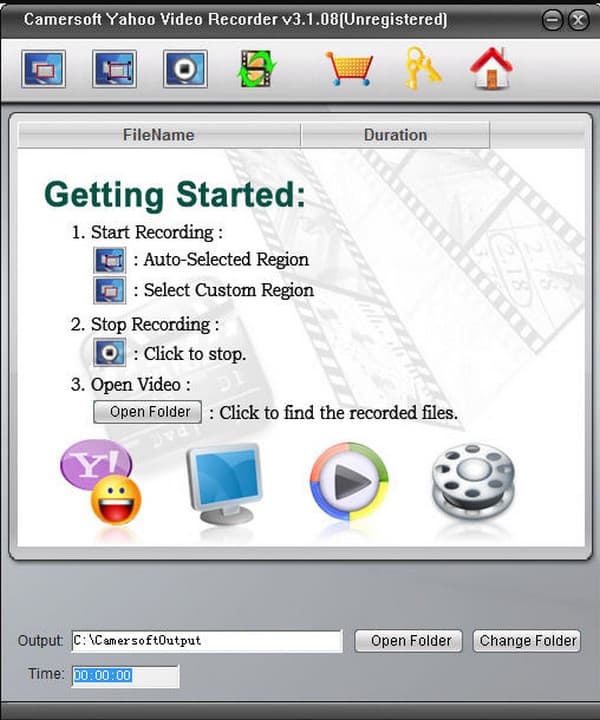
Schritt 2.Wählen Sie im Rekorder einen der Bildschirmgrößenmodi aus. Die Aufnahme startet automatisch. Klicken Sie nach der Aufzeichnung des Chats auf die Schaltfläche „Stopp“. Verwenden Sie den Konverter, um die aufgenommene Datei in ein kompatibles Format umzuwandeln.
Teil 3: Tipps und Tricks für bessere Yahoo-Video-Chat-Aufzeichnungen
Sie können den von Ihnen verwendeten Videorecorder recherchieren, um bei der Aufnahme die beste Qualität zu erzielen. Ein weiterer hilfreicher Trick besteht darin, die passende Ausrüstung für Ihre Ausrüstung zu finden. Aber es gibt einfache Methoden, mit denen Sie das erreichen können Machen Sie verschwommene Videos klarer, insbesondere wenn eine andere Partei am Videochat beteiligt ist. Hier sind einige Tipps, die zur Verbesserung der Qualität beitragen können!
- Der Hauptgrund dafür, dass Ihre Aufnahmen verschwommen erscheinen, kann ein verschmutztes Kameraobjektiv sein. Dadurch kann das unscharfe Video schnell behoben werden, ohne dass Änderungen an den Einstellungen vorgenommen werden müssen. Darüber hinaus ist dies einfacher, da es sich um ein Außenteil handelt.
- Der Lichteffekt ist für die Verbesserung der Qualität unerlässlich. Wählen Sie einen Ort mit natürlichem Licht, um den abgedunkelten Bildschirm zu vermeiden.
- Stellen Sie eine Verbindung zu einem stabilen Internetnetzwerk her. Wenn Sie sicher sind, dass Ihr WLAN stabil ist, aber dennoch verschwommene Videos aufzeichnet, schließen Sie alle Apps, die im Hintergrund ausgeführt werden.
- Wählen Sie einen leichten Rekorder, der längere Aufnahmen bewältigen kann und über konfigurierbare Einstellungen für Auflösung und Qualität verfügt.
Teil 4: FAQs zum Aufzeichnen von Yahoo Messenger-Video-Chats
-
Kann ich den Yahoo Messenger-Chat auf meinem Telefon aufzeichnen?
Ja. Wenn Sie Yahoo Messenger auf Ihrem Telefon installiert haben, können Sie den integrierten Rekorder Ihres Telefons verwenden. Um einen Video-Chat aufzunehmen, ziehen Sie das Benachrichtigungsfeld im oberen Teil Ihres Bildschirms nach unten. Wischen Sie nach links, um weitere Optionen anzuzeigen. Klopfen Bildschirm recorder und starten Sie die Aufnahme.
-
Welche Videokonferenz-App verfügt über einen integrierten Rekorder?
Viele Apps verfügen über einen integrierten Bildschirmrekorder. Dazu gehören Google Meet, Zoom, Hangout, Skype und Microsoft Teams. Meistens ist der Rekorder nur für den Host zugänglich oder wenn Sie die Premium-Version abonniert haben.
-
Welche Auflösung wird für die Video-Chat-Aufzeichnung empfohlen?
Die beste Auflösung, die Sie vor der Aufnahme eines Video-Chats einstellen sollten, ist 720p oder 1280 x 720. Wenn Sie eine viel bessere Qualität wünschen, stellen Sie die Auflösung auf Full HD 1080p oder 1920 x 1080 ein. Außerdem müssen Sie in Ihrem Raum über eine gute Beleuchtung und einen Stall verfügen Internetverbindung.
Abschluss
Yahoo Messenger ist eine fantastische Plattform für Videoanrufe, und das können Sie Zeichnen Sie Yahoo Messenger-Video-Chats auf mit allen notwendigen Besprechungen. Der beste Messenger-Anrufaufzeichnung ist AnyRec Screen Recorder für Windows und Mac. Ein unkomplizierter Rekorder mit mehr Funktionen zum Aufzeichnen von Yahoo Messenger-Video-Chats, zum Aufnehmen von Videos, Gameplay, Audio und mehr. Probieren Sie es kostenlos aus, indem Sie auf die Schaltfläche „Herunterladen“ klicken.
100% Sicher
100% Sicher
